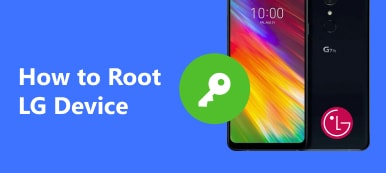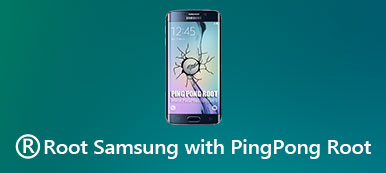Birçok kişi, telefonlarına önceden yüklenmiş uygulamalardan kurtulmak için Android cihazlarını kullanıyor. Her şeyden önce, telefonunuzu köklendirdiniz, peki sonraki adım ne olacak? Belki de köklü Android'deki uygulamaları kaldırmak için basit bir yol olan Root Uninstaller'a ihtiyacınız vardır. Dürüst olmak gerekirse, üreticiler daha iyi kullanıcı deneyimleri sunmayı ve sadakati arttırmayı amaçlayan Android telefonumuza birçok uygulama önceden yüklediler. Ancak bazen insanlar bu hizmetlere hiç ihtiyaç duymazlar. Ve bu uygulamalar sadece depolama alanımızı ve pil gücümüzü tüketiyor. Neyse ki, Kök Yüklemeyi Kaldırıcı Onları basit bir şekilde kaldırabilir.
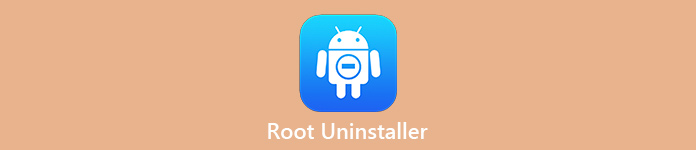
- Bölüm 1. Kök kaldırıcıyı bilmeniz gereken özellikler
- Bölüm 2. Android App Root Uninstaller ile nasıl kaldırılır
- Bölüm 3. Kök Kaldırıcıyı kullanmadan önce dosyaları yedekleme
Bölüm 1. Kök kaldırıcıyı bilmeniz gereken özellikler
Kısaca, Root Uninstaller Android cihazlarda istenmeyen uygulamalardan kurtulmak için basit bir araçtır. Temel özellikleri şunlardır:
1. Android sistemi ve telefonunuzdaki tüm uygulamalar tarafından üretilen önbellek verilerini temizleyin.
2. APK dosyalarını kurmanıza veya cihazınızdan kaldırmanıza yardımcı olur.
3. Birden fazla üçüncü taraf uygulaması seçin ve bunları toplu olarak kaldırın.
4. Daha fazla yönetmek için SD kartınızdaki tüm APK dosyalarını listeler.
5. Uygulamaları yere, türe ve diğer karakterlere göre arayın.
6. Kök olmayan Android'de kod ve uygulama veri klasörünü açın ve erişin.
7. Fabrika ayarlarını yedekleyin ve geri yükleyin.
Köklü bir Android telefonunuz varsa, Kök Kaldırıcı, aşağıdakiler gibi daha fazla özellik sunabilir:
1. Köklü Android telefondan sistem uygulamalarını kaldırın.
2. Bloatware'i devre dışı bırakın ve arka planda çalışmasını önleyin.
3. Tüm uygulamalar için yedekleme yapın ve istediğiniz zaman verileri geri yükleyin.
4. Gizliliğinizi korumak için tüm uygulamaları gizleyin.
5. Tercihleri düzenlemek için uygulama kodunu ve kod klasörünü değiştirin.
Kısacası, Kök Kaldırıcı hem köklü hem de köklü olmayan Android cihazlarla uyumludur. Telefonunuz Android 4.1 veya üstünü kullanıyorsa, bu uygulama Play Store'da ücretsiz olarak indirilebilir. Ancak bazı özellikler yalnızca pro sürümde çalışmaktadır.
Hakkında daha fazla bilgi için buraya tıklayın Silinen Dosyaları Kurtar Android Unrooted.
Bölüm 2. Android App Root Uninstaller ile nasıl kaldırılır
Root Uninstaller daha geniş bir özellik yelpazesi sunar, ancak en yaygın kullanılanı kaldırma işlevidir.
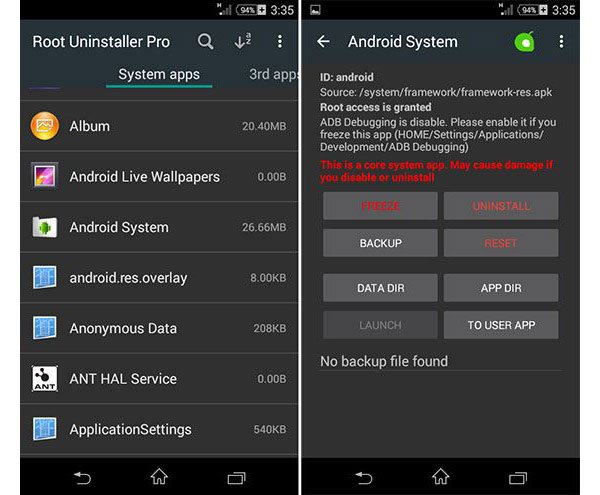
1. Adım: Her şeyden önce, Android telefonunuzun kilidini açın, Ayarlar uygulamasına gidin ve köklü Android'i çevrimiçi hale getirmek için Wi-Fi özelliğini etkinleştirin. Play Store'unuzu açın, Root Uninstaller Pro'yu arayın ve telefonunuza yükleyin. Bu ücretli bir uygulama, bu yüzden Google Play'de satın almak zorunda.
Eğer bir acemi iseniz, ücretsiz iz sürümü iyi bir başlangıç noktasıdır. Kök Kaldırıcıyı Google Play'de arayabilir ve ücretsiz olarak yükleyebilirsiniz.
2. Adım: Kurulduktan sonra uygulamayı ana ekranınızdan başlatın. Sistem uygulamaları, ev arayüzündeki üçüncü taraf uygulamalardan ayrıdır. Önceden yüklenmiş uygulamaları kaldırmak istiyorsanız, hepsini görüntülemek için Sistem Uygulamaları sekmesine gidin.
3. Adım: Aşağı kaydırın ve kurtulmak istediğiniz sistem uygulamasını bulun. Uygulamayı manuel olarak bulmak için Uygulamaları Yeniden Tara düğmesine dokunun. Uygulamayı dondurup, kaldırmayı veya yedeklemeyi isteyip istemediğinizi soran menüyü alana kadar istenmeyen uygulamaya dokunun.
4. Adım: Şimdi, önce uygulamayı yedeklemenizi öneririz. Sonra Kaldır'ı seçin ve onaylayın. Son olarak, sistem uygulaması kaldırma işlemi tamamlandıktan sonra Android telefonunuzu veya tabletinizi yeniden başlatın. Başlatma işlemi tamamlandığında, istenmeyen sistem uygulamasının kaybolduğunu göreceksiniz.
Bir sistem uygulamasını kaldırmanın yanı sıra, Freeze, Yedekleme, Veri Dizini, Sıfırla, APP Dizini, Başlat ve Kullanıcı Uygulaması gibi bir veya daha fazla uygulamayı seçtiğinizde Kök Kaldırıcıyı birkaç seçenek sunar. Bu, bir sistem uygulamasını bir kullanıcı olarak değiştirebileceğiniz veya geri alabileceğiniz anlamına gelir.
Bölüm 3. Kök Kaldırıcıyı kullanmadan önce dosyaları yedekleme
Root Uninstaller'ın uygulama kaldırma sürecini tersine çeviremeyeceğini anlamalısınız, bu nedenle dosyalarınızı Apeaksoft ile yedeklemeniz daha iyi olur. Android Veri Yedekleme ve Geri Yükleme ilk. Bununla beraber:
Android Veri Yedekleme ve Geri Yükleme
- Tek bir tıklamayla tüm Android tablet veya akıllı telefon için bir yedekleme yapın.
- Veya Android'deki tüm verileri önizleyin ve yedeklenecek belirli içerikleri seçin.
- Başkalarının atlamasını önlemek için Android yedeklemenizi şifreyle şifreleyin.
- Tüm verileri yedekleme sırasında orijinal durumda ve kalitede tutun.
- Kayıp verileri istediğiniz zaman Android telefona geri yükleyin.
- Samsung, LG, HTC, Sony, MOTO, Google, vb. Tüm Android cihazlarla uyumludur.
Sonuç olarak, Kök Kaldırıcıyı kullanırken veriden kaçınmak için en iyi seçenektir.
Daha fazla oku: İRoot ile Android Kök.
Kök Kaldırıcıyı kullanmadan önce dosyalar nasıl yedeklenir?
1. Adım: Android telefonunuzu en iyi Android Yedekleme aracına bağlayın
Android Veri Yedekleme ve Geri Yükleme, biri Windows 10/8/7 / XP ve diğeri Mac için olmak üzere iki sürüm sunar. Android telefonunuzu bir USB kablosuyla bilgisayara bağlayın. Ardından programı açın; telefonunuzu otomatik olarak keşfedecektir.

2. Adım: Android yedekleme için veri türlerini seçin
Android telefonun tamamını yedeklemek için işlemi hemen başlatmak üzere Tek Tıkla Yedekleme düğmesine tıklayın. Aygıt Veri Yedekleme'yi seçerseniz, veri türü penceresi açılacaktır. Buradan hangi veri türlerini kaydetmek istediğinizi seçebilirsiniz. Şifreli Yedekleme seçeneği, parola korumalı bir yedekleme yapmanızı sağlar.

3. Adım: Kök Kaldırıcıyı kullanmadan önce Android'i yedekleyin
Hazırsanız, uygulamaları kaldırmadan önce Android dosyalarını yedeklemeye başlamak için sağ alt köşedeki Başlat düğmesine tıklayın. Birkaç saniye sonra tamamlandığında, Android telefonu bilgisayardan çıkarın. Artık, Kök Kaldırıcıyı kullanarak herhangi bir uygulamayı kaldırmaktan çekinmeyin.

Bazı uygulamaları yanlışlıkla sildikten sonra, bir yedekleme yapmışsanız işler oldukça basittir: Android telefonunuzu programa bağlayın ve yedeklemeyi istediğiniz gibi geri yükleyin.
Daha fazla oku: Kök Genius ile Kök.
Sonuç
Bu eğiticide, Android cihazlar için yardımcı programlardan biri olan Root Uninstaller'ı tanıttık. Genel olarak konuşursak, insanlar bunu köklü olmayan Android telefonda kullanabilir ve kullanıcı uygulamalarını ücretsiz olarak yönetebilir. Köklü bir Android cihaz söz konusu olduğunda hikaye biraz farklı. Kök erişim ayrıcalığına sahip olduğunuzda, Kök Kaldırıcı, sistem uygulamalarını da yönetebilir. Bu, yer açmak ve pil gücünden tasarruf etmek için herhangi bir sistem uygulamasını telefonunuzdan kaldırabileceğiniz anlamına gelir. Veri kaybını önlemek için, Kök Kaldırıcıyı kullanmadan önce Android'i Apeaksoft Android Veri Yedekleme ve Geri Yükleme ile yedeklemenizi öneririz.